لا يرتفع مستوى البطارية عند شحن حاسوبي المحمول من هواوي
| لا يرتفع مستوى البطارية عند شحن حاسوبي المحمول من هواوي |
المشكلة |
السبب |
الحل |
|---|---|---|
لا يضيء مؤشر الشحن، ولا يرتفع مستوى البطارية. |
|
|
يضيء مؤشر الشحن، ولكن مستوى البطارية لا يرتفع. |
|
الحل للمشكلة 1
- ١. تحقق مما إذا كان كابل الطاقة ومقبس الطاقة للحاسوب المحمول في حالة جيدة وما إذا كانا متصلين بشكل صحيح.
- ٢. تحقق مما إذا كان كابل الشحن متصلاً بالمنفذ الصحيح. إذا كان منفذ الطاقة لجهازك منفذ USB من النوع C، فتأكد من شحنه عبر منفذ USB من النوع C المميز برمز الطاقة. لا يمكن استخدام منافذ USB من النوع C الأخرى لشحن جهازك.
- ٣. استبدل محول الطاقة بمحول طاقة بنفس المواصفات للتحقق مما إذا كانت المشكلة ناتجة عن محول الطاقة.
- ٤. إذا استمرت المشكلة، فانسخ احتياطيا لبياناتك، وتوجه بجهازك وإثبات الشراء إلى مركز خدمة عملاء من هواوي للحصول على المساعدة.
الحل للمشكلة 2
- ١. قد يؤدي استخدام محول طاقة أو كابل شحن لا يأتي مع حسابك المحمول إلى إبطاء الشحن والتسبب في فشل الشحن، أو حتى تلفه. استخدم محول الطاقة وكابل الشحن المرفقين مع الحاسوب المحمول لشحنه عبر منفذ الشحن.
- ٢. إذا حدث الانخفاض في جهد البطارية بسبب عدم شحن الحاسوب المحمول لفترة طويلة، فاشحنه باستخدام محول الطاقة وكابل الشحن المرفقين به لمدة نصف ساعة وثم تحقق مما إذا كان مستوى البطارية يزيد أم لا.
- ٣. عندما تكون درجة الحرارة المحيطة أقل من 0 درجة مئوية، يحد النظام من تيار الشحن لحماية الحاسوب المحمول. ضع الحاسوب محمول في بيئة أعلى من 10 درجات مئوية وتحقق مما إذا كان مستوى بطاريتها يزيد أم لا.
- ٤. عندما يكون الحاسوب المحمول تحت أحمال ثقيلة (على سبيل المثال، أثناء اللعب) أو تكون درجة الحرارة المحيطة أعلى من 40 درجة مئوية، فقد يفشل النظام في الشحن. في هذه الحالة، ننصحك بتقليل حمل الحاسوب المحمول أو تغيير البيئة. للحصول على التفاصيل، اتبع الخطوات التالية:
- ١. تجنب استخدام التطبيقات المستهلكة للطاقة أثناء شحن جهازك في بيئة ذات درجة حرارة عالية.
- ٢. أزل محول الطاقة واستخدم جهازك لفترة من الوقت. بعد انخفاض مستوى البطارية، اشحن جهازك باستخدام محول الطاقة مرة أخرى.
- ٣. أغلق التطبيقات التي تشغل قدرًا كبيرًا من الذاكرة لتقليل استخدام وحدة المعالجة المركزية (CPU). انقر بزر الماوس الأيمن على شريط المهام على سطح المكتب، وانتقل إلى مدير المهام > العمليات، وثم حدد عملية الخلفية المقابلة وحدد إنهاء المهمة. بالإضافة إلى ذلك، تجنب وضع الجهاز على مكتب مع تثبيت الغطاء الخلفي بشكل وثيق على سطح المكتب (على سبيل المثال، باستخدام قوس تبديد الحرارة) لتسريع تبديد الحرارة.
إذا كانت هذه هي المرة الأولى التي تفتح فيها مدير المهام، فتفضل بالرجوع إلى فتح أو إخفاء تبويب العمليات في نافذة مدير المهام.
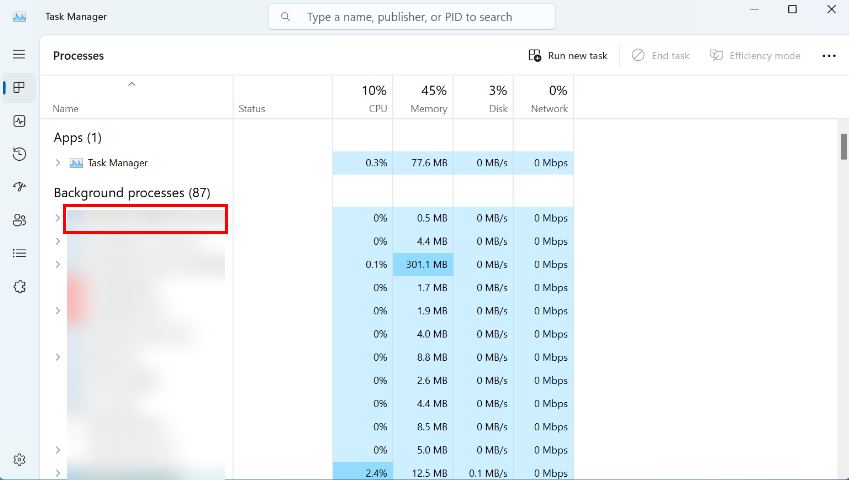
- ٤. قم بتعيين خطة الطاقة على متوازن (مستحسن). للحصول على التفاصيل، تفضل بالرجوع إلى إنشاء/تغيير خطة طاقة لحاسوب هواوي.
- ٥. إذا كان مستوى البطارية للحاسوب المحمول ثابتًا بقيمة رقمية (على سبيل المثال، 90%) ولا يمكن زيادته، فإن السبب المحتمل هو تعيين الحد الأقصى لمستوى البطارية يدويًا أو تمكين الشحن الذكي.
إذا تم تمكين الشحن الذكي، أو تم تعطيل الشحن الذكي وتعيين الحد الأقصى لمستوى البطارية، فمن الطبيعي ألا يزيد مستوى البطارية عندما يصل الحاسوب المحمول إلى القيمة المعينة مسبقًا. يمكنك تحديث مدير الحاسوب من هواوي إلى أحدث إصدار وتحديد وضع شحن مناسب بالرجوع إلى استخدام الشحن الذكي/حماية البطارية في حاسوبي المحمول من هواوي.
- ٦. أدخل cmd في مربع البحث للحاسوب المحمول، وثم انقر بزر الماوس الأيمن على موجة الأوامر، وثم حدد التشغيل كمسؤول لبدء تشغيل وحدة التحكم. أدخل الأمر sfc /scannow في وحدة التحكم وثم اضغط على Enter. بعد ذلك، سيبدأ الحاسوب المحمول فحص النظام وإصلاح مكون النظام. أعد تشغيل الحاسوب المحمول، وثم أزل محول الطاقة وأعد إدخاله لإعادة تنشيط نظام شحن الحاسوب المحمول.
- ٧.
يمكنك الانتقال إلى على طاولة العمل للتحقق مما إذا كان الجهاز نموذجا تجريبيا.
- ٨. إذا استمرت المشكلة، فانسخ احتياطيا لبياناتك، وتوجه بجهازك وإثبات الشراء إلى مركز خدمة عملاء من هواوي للحصول على المساعدة. (التلميح: لا تتردد في الاتصال بالخط الساخن لخدمة عملاء من هواوي للحصول على المساعدة قبل الذهاب إلى مركز خدمة عملاء من هواوي) سنبذل قصارى جهدنا لتلبية احتياجاتك.
لمعرفة المزيد:
عند شحن حاسوب محمول من هواوي، ينخفض مستوى البطارية أو تظهر رسالة تشير إلى أن الحاسوب جار التفريغ



